Flimrer Lenovo-skjermen når den er koblet til? Ikke få panikk. Følg denne veiledningen for å lære hvordan du fikser problemet med flimrende skjermer på en bærbar Lenovo på Windows 10.
Du kan bli redd når skjermen på den bærbare Lenovo-bæreren plutselig flimrer eller blir svart uten noen advarsel eller feilmelding. Dette kan være veldig plagsomt, spesielt hvis du ikke har lagret arbeidet ditt. Mange brukere rapporterte at de begynte å oppleve problemer med Lenovo flimrende skjerm etter oppgradering til Windows 10 fra Windows 8.1 eller Windows 7.
Hvis du er en av de uheldige brukerne hvis Lenovo laptop-skjerm blinker av og på konstant, har du kommet til riktig side. Her i denne veiledningen vil vi diskutere flere mulige løsninger for å stoppe skjermflimmer på Lenovo bærbar PC eller datamaskin. Før vi går videre til løsningene, la oss først forstå hva som forårsaker skjermflimmer i Windows 10.
Hold skjermdriveren oppdatert for å fikse problemet med flimrende skjermer på en bærbar Lenovo
Kan du ikke finne de riktige skjermdriverne på nettet? Ikke bekymre deg, bruk Bit Driver Updater for automatisk å finne og installere de best egnede driverne for enheten din. Det er den prisbelønte driveroppdateringsprogramvaren som kun installerer WHQL-sertifiserte og signerte drivere. Det har potensial til å øke hastigheten på PC-ytelsen ved å fjerne systemsøppelfilene. Få Bit Driver Updater gratis fra nedlastingsknappen nedenfor.

Hvorfor flimrer skjermen på min Lenovo bærbare datamaskin?
Nedenfor er listen over mulige årsaker som kan føre til at skjermen på din Lenovo bærbare datamaskin flimrer på Windows 10:
- Foreldet eller korrupt skjermdriver
- Feil skjerminnstillinger
- Inkompatible applikasjoner
- Utdatert BIOS
Slik fikser du problem med flimrende skjerm på Lenovo bærbar PC på Windows 10
Hvis Lenovo-skjermen din blir gal (flimrer/blinker/blinker ut med noen få minutters mellomrom), kan du løse problemet med løsningene nedenfor.
Løsning 1: Oppdater skjermdriverne
Mange årsaker kan utløse flimrende skjerm på bærbare Lenovo-maskiner etter Windows 10-oppdatering, men den vanligste årsaken til det er en foreldet eller korrupt skjermdriver. Derfor, for å få den bærbare skjermen til å fungere bedre, bør du først avinstallere den nåværende skjermadapteren ved å bruke Enhetsbehandling, og prøv deretter å installere den nyeste driverversjonen ved å bruke et automatisert driververktøy, for eksempel som Bit driveroppdatering.
Avinstaller skjermdriveren
For å avinstallere din nåværende skjermdriver, følg trinnene nedenfor:
- Høyreklikk på Start (Windows-logoikon), og velg deretter Enhetsbehandling.
Merk: Hvis du ikke kan se skjermen på riktig måte, kan det hende du må starte opp eller starte den bærbare datamaskinen i sikker modus.
- Når Enhetsbehandling er åpnet, gå til Skjermadaptere og utvide den samme ved å klikke på pilikonet ved siden av den.
- Deretter høyreklikker du på adapteren og velger Avinstaller enheten alternativet fra hurtigmenyen.
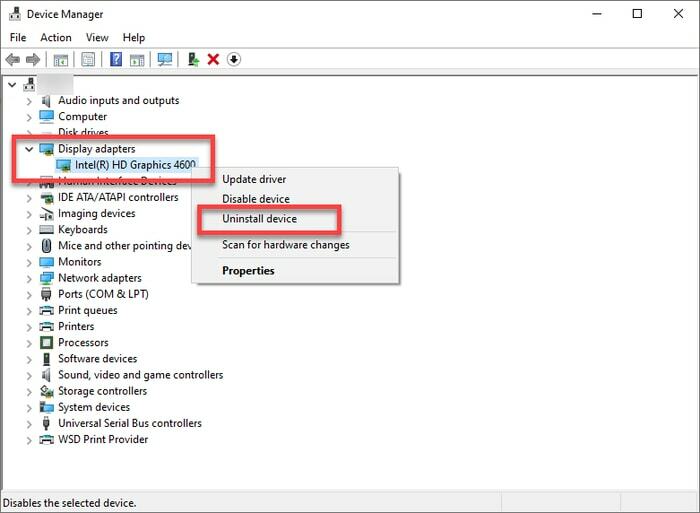
- Nå må du krysse av i boksen ved siden av Slett driverprogramvaren for denne enheten og velg deretter Avinstaller eller OK-alternativet.
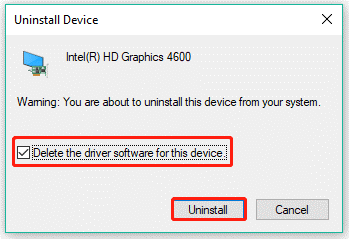
- Etter at avinstalleringsprosessen er fullført, start den bærbare eller stasjonære datamaskinen på nytt.
Oppdater skjermdriveren
Du kan oppdatere enhetsdrivere ved bruk av både manuelle og automatiske midler. Men den manuelle prosessen er tidkrevende og feilutsatt, og krever derfor mye tålmodighet og teknisk kunnskap. På grunn av denne grunn anbefaler vi brukere å oppdatere systemdrivere automatisk med et kraftig verktøy som Bit Driver Updater. Programvaren er intelligent programmert for å hjelpe brukere med å laste ned og installere de nyeste driverversjonene som er anbefalt av produsenten med bare noen få museklikk. Slik bruker du den.
- Last ned og installer Bit driveroppdatering.

- Programmet begynner automatisk å skanne etter utdaterte drivere når det startes. Hvis du ønsker å starte en manuell skanning, kan du klikke på Skann drivere knappen på startskjermen.
- Deretter trenger du bare å klikke på Oppdater nå knappen ved siden av driveren (f.eks. visningsdriveren) du vil oppdatere og overlate resten til programmet.

Les også: [Fikset] Lenovo Laptop-tastatur fungerer ikke Problem i Windows 10
Løsning 2: Sjekk skjerminnstillingene
Skjermen på din Lenovo bærbare datamaskin kan flimre eller bli mørk hvis systemets skjerminnstillinger ikke er riktig konfigurert. Derfor kan du prøve å endre oppløsningen på skjermen din for å sjekke om det hjelper med å fikse problemet med flimring av Lenovo bærbare datamaskiner på Windows 10.
- Trykk på på tastaturet Windows-logo + I nøkkel for å åpne Innstillinger
- Deretter velger du System underkategori fra de tilgjengelige alternativene.

- På den første Vise fanen, må du bla ned til Skjermoppløsning alternativet i høyre rute og deretter still skjermoppløsningen til anbefalt nivå fra rullegardinmenyen.
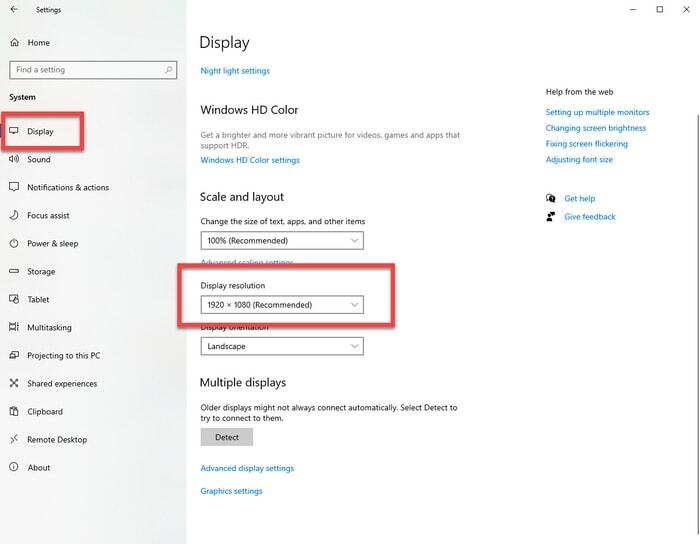
Etter å ha implementert trinnene ovenfor, start datamaskinen på nytt og kontroller om problemet med flimrende skjerm fra Lenovo fortsatt eksisterer.
Les også: Lenovo bærbar PC-kamera fungerer ikke på Windows 10 [LØST]
Løsning 3: Avinstaller inkompatible apper
Du kan støte på et skjerm- eller skjermflimmerproblem hvis applikasjoner installert på din bærbare Lenovo-PC ikke er kompatible med Windows 10.
Flere urolige brukere rapporterte at de var i stand til å fikse problemer med flimring av Lenovo bærbare datamaskiner på Windows 10 etter å ha avinstallert noen tredjeparts antivirus og programmer, for eksempel Norton Antivirus, iCloud og IDT Lyd.
For å avinstallere inkompatible apper, følg instruksjonene nedenfor:
- Åpne Innstillinger (Win+I) applikasjon, og velg deretter Apper underkategori.

- På den første Apper og funksjoner fanen, bla nedover listen og klikk på programmet som forårsaker problemet.
- Klikk Avinstaller. Klikk deretter på Ja for å bekrefte valget ditt.
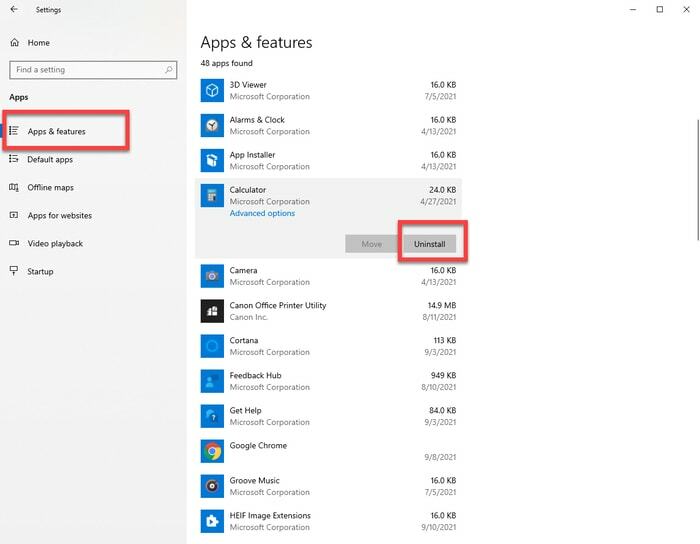
Etter å ha avinstallert de inkompatible applikasjonene, start systemet på nytt og se om det fikser Lenovo laptop-skjermen som flimrer ved oppstartsproblemet.
Les også: Windows 10 berøringsskjerm driver nedlasting, installering og oppdatering
Løsning 4: Oppdater BIOS
BIOS, et akronym for Basic Input Output System, er en fastvare som brukes til å kontrollere grunnleggende maskinvarefunksjoner. Du kan støte på flimring på skjermen på den bærbare datamaskinen når den er ute hvis dato. Derfor, for å fikse problemer med flimring av Lenovo bærbare datamaskiner i Windows 10, kan du prøve å oppdatere BIOS ved å følge trinnene nedenfor.
- Besøk teknisk støttenettsted til Lenovo.
-
Skriv inn navnet på din bærbare Lenovo-modell (for eksempel ThinkPad L14) og velg det samme fra forslagslisten.
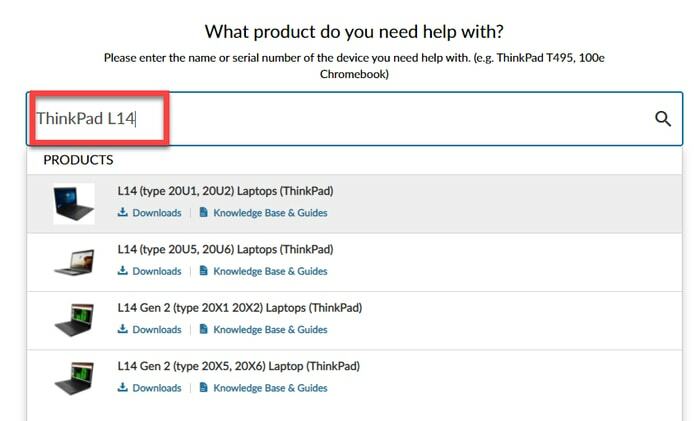
- Deretter velger du Drivere og programvare alternativ fra venstre sidepanel.
- Nå må du gå til Manuell oppdatering fanen og klikk på BIOS/UEFI kategori.
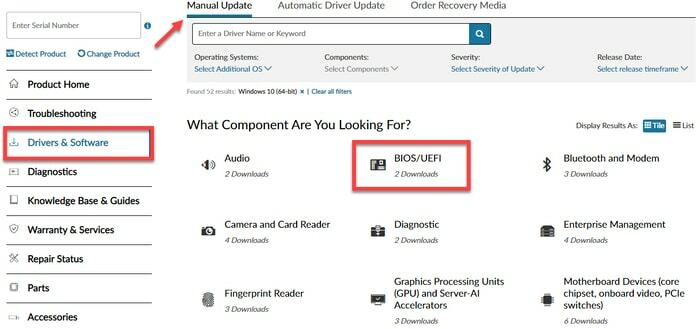
- Klikk på nedlasting ikonet ved siden av den siste BIOS-oppdateringen.
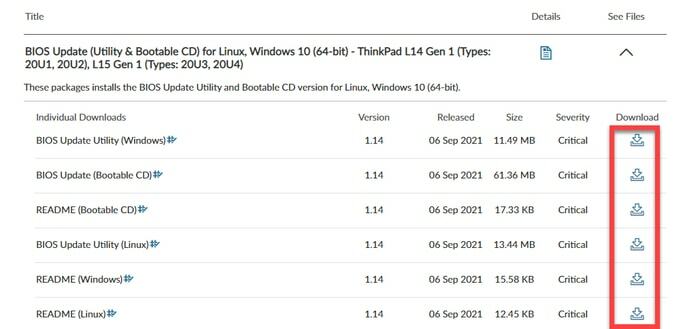
- Dobbeltklikk på den nedlastede kjørbar (.exe) filog følg instruksjonene på skjermen for å oppdatere den bærbare datamaskinens BIOS.
Etter at oppdateringen er installert, start systemet på nytt og se om problemet med Lenovos flimrende skjerm har opphørt.
Les også: Slik oppdaterer du grafikkdrivere i Windows 10 {Enkel veiledning}
Lenovo Laptop Skjerm Flimrende Problem: Løst
Her i denne bloggen har vi forklart flere mulige metoder for hvordan du kan fikse problemet med flimrende skjermer på en bærbar Lenovo på Windows 10. Vi håper du finner informasjonen vi delte ovenfor nyttig.
Hvis du har spørsmål eller forslag, legg gjerne igjen en kommentar i seksjonen nedenfor. For flere slike informative guider, abonner på TechPout-blogger og følg oss på sosiale medieplattformer.